Tính toán tương quan trong Microsoft Excel
Trong bài này, chúng ta sẽ tìm hiểu cách sử dụng Phân tích Tương quan trong Microsoft Excel 2010.
Tương quan được sử dụng để xác định mối quan hệ giữa hai biến. Excel có một công cụ tích hợp cho Tương quan và chức năng Tương quan trong Microsoft Excel 2010 và 2013.
Nếu bạn chưa có gói công cụ Phân tích, hãy làm theo các bước sau: – Để truy cập công cụ này, nhấp vào Tab Dữ liệu, nhấp vào Phân tích Dữ liệu trong nhóm Phân tích. Nếu lệnh Phân tích Dữ liệu không khả dụng thì bạn cần tải Toolpak Phân tích.
Để tải và kích hoạt Analysis Toolpak, hãy làm theo các bước được đề cập dưới đây: – * Nhấp vào Tab Tệp, Nhấp vào tùy chọn và nhấp vào Thêm Danh mục INS.
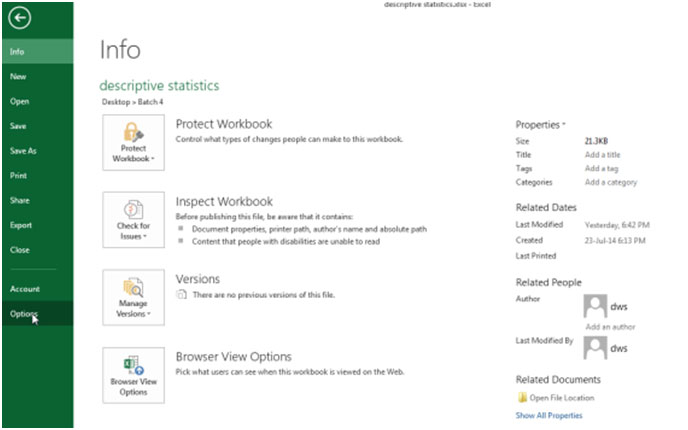
-
Trong hộp Quản lý, chọn Công cụ phân tích và sau đó nhấp vào nút Bắt đầu.
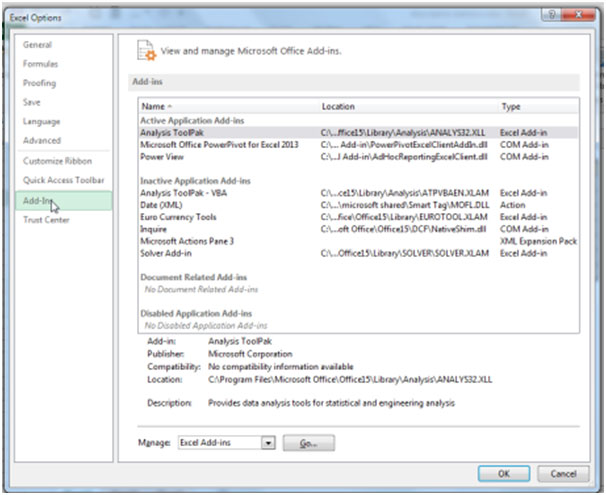
-
Trong hộp thoại Add Ins, chọn hộp kiểm Analysis Toolpak và sau đó bấm Ok.
-
Nếu Analysis Toolpak không được liệt kê trong hộp Add Ins có sẵn, hãy nhấp vào Browse để tìm nó.
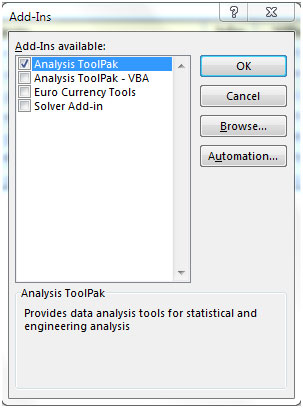
Hãy quay lại chủ đề này, để tìm hiểu mối tương quan giữa các dữ liệu.
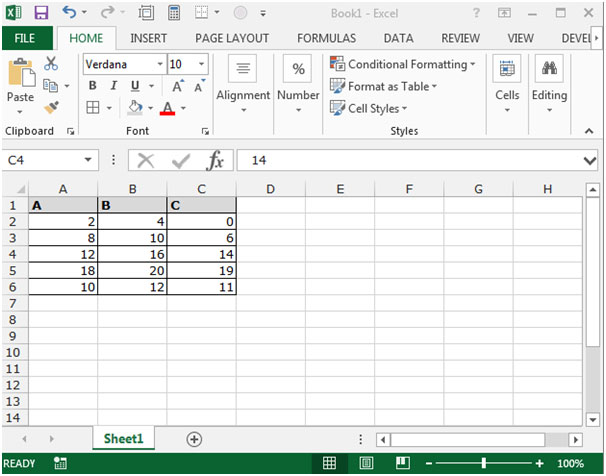
Ví dụ này hướng dẫn bạn cách áp dụng Tương quan trong dữ liệu. Để sử dụng Tương quan, hãy làm theo các bước dưới đây: – * Chuyển đến Tab Dữ liệu.
-
Nhấp vào Phân tích Dữ liệu trong nhóm Phân tích.

-
Hộp thoại Phân tích Dữ liệu sẽ xuất hiện.
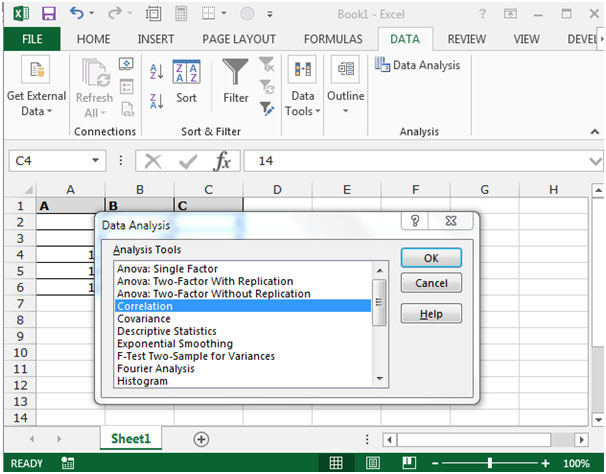
-
Từ trình đơn thả xuống Công cụ phân tích, chọn Tương quan và nhấp vào ok.
-
Hộp thoại tương quan sẽ xuất hiện.
-
Nhấp vào Phạm vi đầu vào, chọn phạm vi A1: C6.
-
Nhấp vào nhãn để lấy tiêu đề trong báo cáo.
-
Chọn phạm vi đầu ra mà bạn muốn đặt dữ liệu.
-
Nhấp vào Ok.
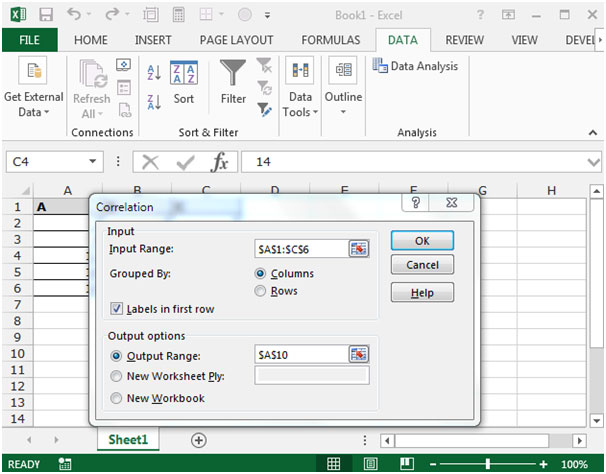
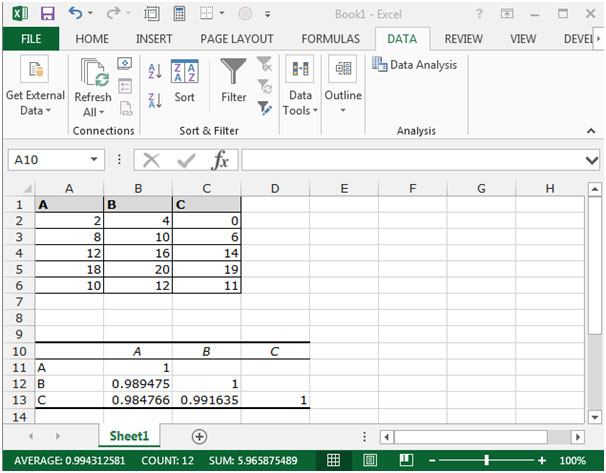
Chúng ta có thể tạo biểu đồ để hiểu dữ liệu ngay lập tức.
-
Chọn dữ liệu, Vào Tab Chèn.
-
Nhấp vào Biểu đồ đường trong Nhóm biểu đồ.
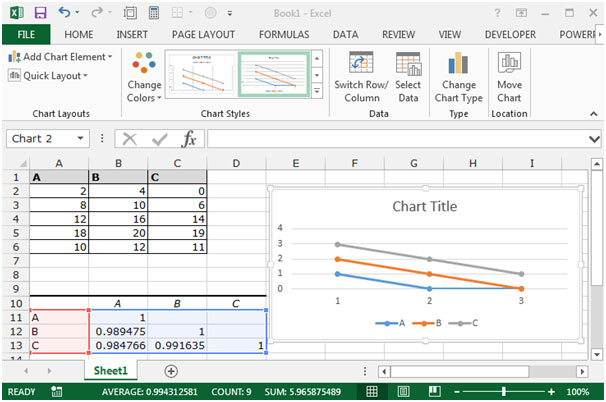
Bạn có thể xác minh kết luận này bằng cách nhìn vào biểu đồ.